 |
Cel ćwiczenia:
Celem ćwiczenia jest nabranie wprawy w modyfikacji obiektów Prostokąt oraz Elipsa (z wykorzystaniem prowadnic) za pomocą właściwości: Położenie obiektów, Rozmiar obiektów i Kąt obrotu.
Dodatkowo, w zadaniu tym, ćwiczone są umiejętności z zakresu tworzenia duplikatów oraz nadawania obiektom Koloru wypełnienia.
1. Stwórz nowy, pusty dokument. Dla zwiększenia przejrzystości ćwiczenia, umieściłem szary obrys końcowego rysunku.
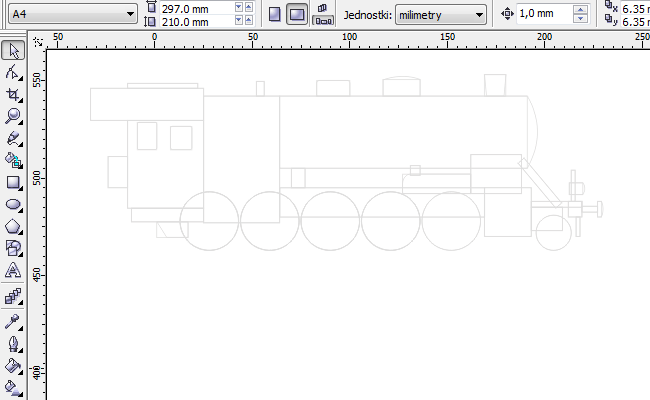
2. Na początku stwórz Prowadnice. W tym celu chwyć lewym klawiszem myszki w dowolnym miejscu Linijki poziomej (czerwona strzałka) i przeciągnij w dół, mniej więcej tak jak u mnie (niebieska strzałka).
Powtórz czynność dla Prowadnicy pionowej. Od pionowej Linijki (zielona strzałka) w miejsce oznaczone strzałką żółtą.
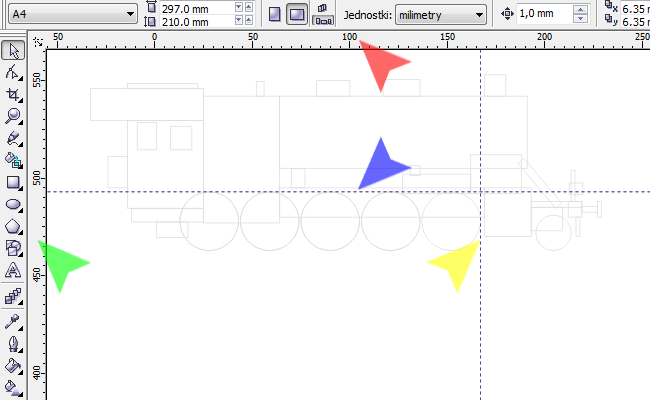
3. Następnie przenieś środek układu. W tym celu chwyć lewym klawiszem myszki u zbiegu linijek (czerwona strzałka) i przesuń myszkę w miejsce przecięcia prowadnic (niebieska strzałka). Na linijkach, w miejscu wyjścia prowadnic (zielone strzałki) powinny pojawić się wartości 0 (widoczne w następnych zrzutach ekranowych).
Wskazówka: Dla osiągnięcia większej precyzji używaj narzędzia Powiększenie (żółta strzałka). Klawisz <F4> dostosowuje widok, tak by były widoczne wszystkie elementy rysunku.
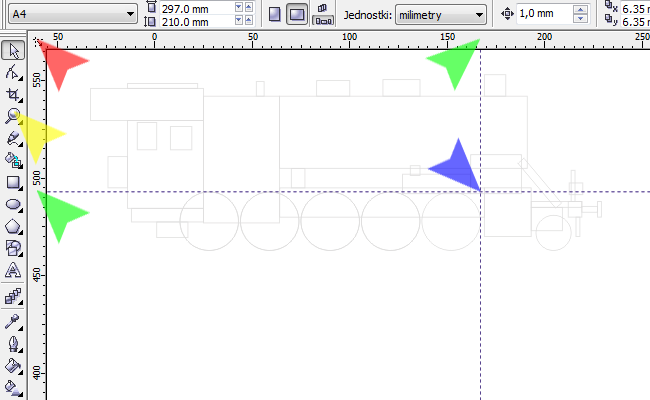
4. Kolejnym krokiem przygotowującym warsztat pracy jest włączenie opcji: Przyciągaj do prowadnic (czerwona strzałka) oraz Przyciągaj do obiektów (niebieska strzałka).
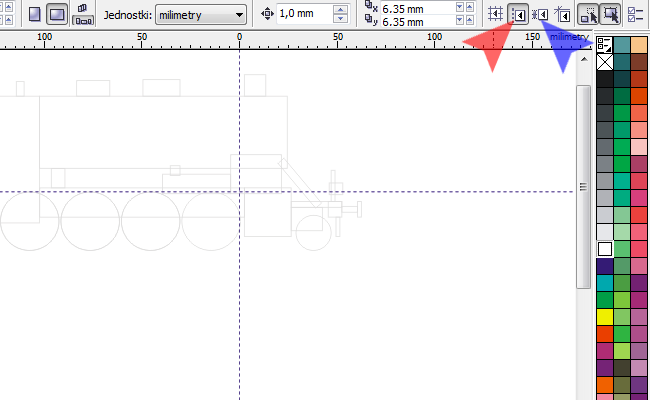
5. Z Przybornika wybierz narzędzie Elipsa (czerwona strzałka). Następnie trzymając wciśnięty klawisz <Ctrl> narysuj kółko o przekątnej 30mm (niebieska strzałka).
Jeśli Twoje kółko nie przylega do obu prowadnic, wybierz z Przybornika narzędzie Wskaźnik (zielona strzałka) i dosuń koło w żądane miejsce.
Wskazówka: Jeśli rozpoczniesz rysowanie kółka od punktu przecięcia prowadnic, będzie ono do nich idealnie przylegało.
Wskazówka: W okienkach Rozmiar obiektów (niebieska strzałka) możesz wpisać dokładną wartość rozmiaru obiektu i zatwierdzić zmianę klawiszem <Enter>.
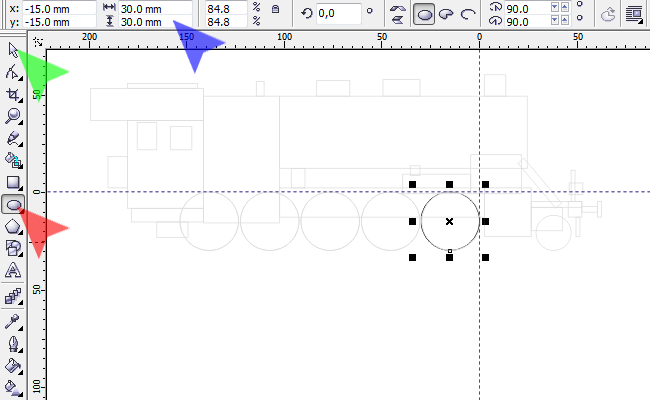
- poprz.
- nast. »»
 CorelDRAW 11
CorelDRAW 11